[윈도우11] 컴퓨터 시작 프로그램 추가하기/제거하기 | 컴퓨터 부팅 후 자동실행

윈도우11에서 컴퓨터 사용하다 보면 가장 먼저 실행하는 프로그램 같은 경우 '시작 프로그램'에 등록하면 자동으로 시작되게 하여 반복적은 작업을 조금이라도 줄일 수 있으니 참고해보시기 바랍니다.
(※시작 프로그램에 등록하는 방법은 윈도우10에서도 동일합니다.)
[Window11] 윈도우 11 우클릭 메뉴 이전 윈도우10 메뉴로 바꾸기/변경하기
[Window11] 윈도우 11 우클릭 메뉴 이전 윈도우10 메뉴로 바꾸기/변경하기
[Window11] 윈도우 11 우클릭 메뉴 이전 윈도우10 메뉴로 바꾸기/변경하기 운영체제 윈도우11을 처음 설치하고 이용하다 보면 불편한 유저 인터페이스가 몇 가지 있습니다. 다른 포스팅에도 많이 다
addplus.tistory.com
[Window11] 윈도우11 스크롤 바 굵기(굵게) 변경하기/바꾸기 - CMD 명령 프롬프트
[Window11] 윈도우11 스크롤 바 굵기(굵게) 변경하기/바꾸기 - CMD 명령 프롬프트
[Window11] 윈도우11 스크롤 바 굵기(굵게) 변경하기/바꾸기 - CMD 명령 프롬프트 운영체제 윈도우11은 윈도우10에 비해 유독 스크롤 바가 얇습니다. 그래서 스크롤 바 사이즈를 변경하는 방법에 안내
addplus.tistory.com
시작 프로그램 등록
1. 시작 또는 검색 → '실행' 검색 → 열기
- 단축키는 [ Win] + [ R ]입니다.
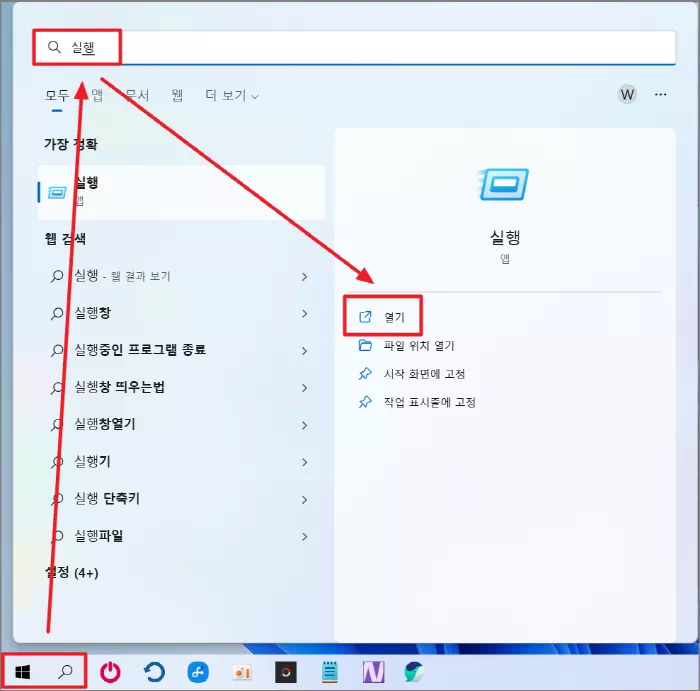
2. 실행 → shell:startup → 확인

3. 시작 프로그램 폴더 → 실행 프로그램 넣기
- 너무 많은 프로그램을 실행 프로그램으로 설정하면 느려질 수 있으니 참고 바랍니다.
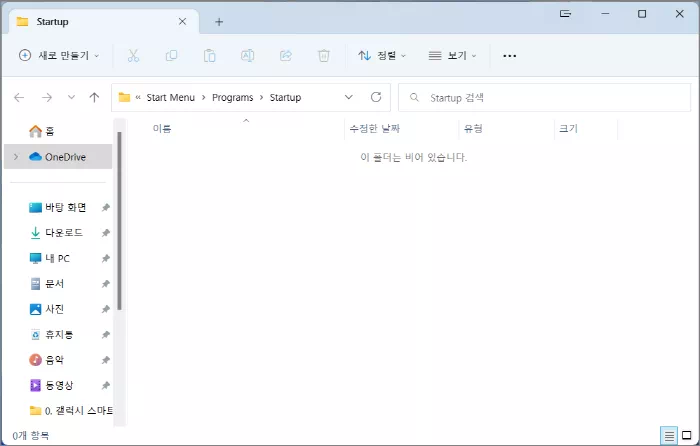
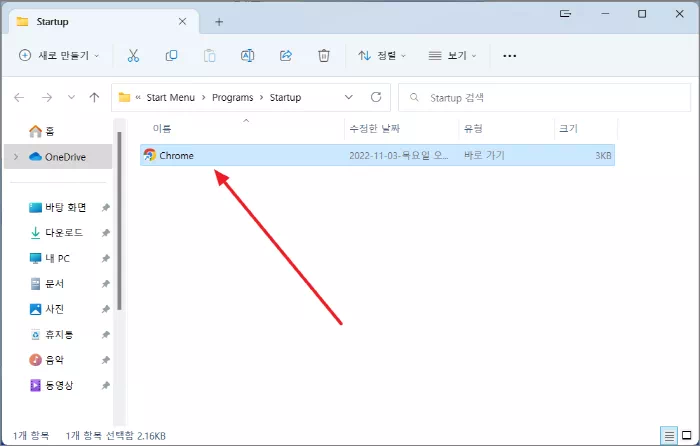
시작 프로그램 해제
1. 직업 관리자 → 시작 앱
- 작업 관리자 실행은 [ Ctrl ] + [ Alt ] + [ Del ] 키를 동시 입력한 후 작업 관리자 선택
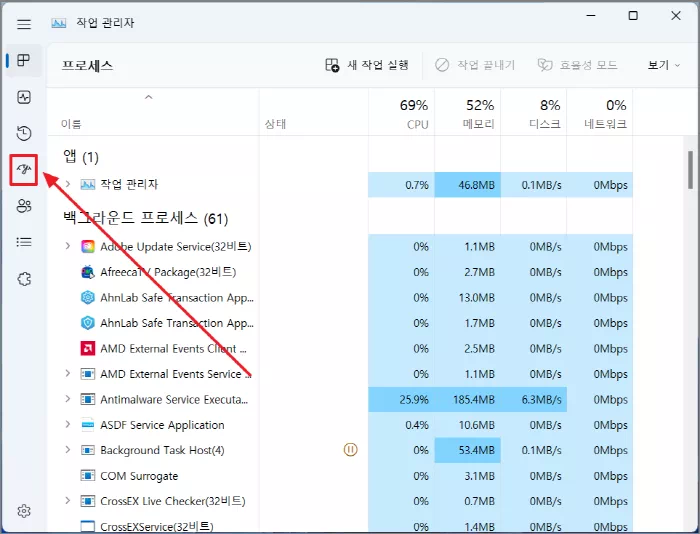
2. 시작 프로그램 → 사용 안 함
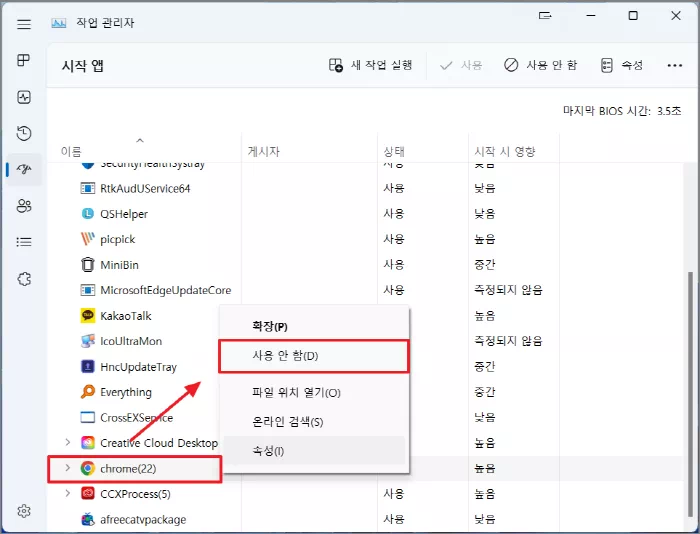

토스(toss) 후원 계좌 링크
아래 링크는 토스 익명 송금 계좌입니다.
저에게도 소중한 시간과 노력으로 작성한 포스팅입니다.
혹시라도 도움이 되신 분들 중에 블로그 운영을 위한 커피 한잔정도 후원해 주실 분들은 아래의 링크로 클릭하시면, 토스(toss) 어플로 후원을 하실 수 있습니다. 😘
커피값후원하기님에게 보내주세요
토스아이디로 안전하게 익명 송금하세요.
toss.me
후원이 아니더라도 정보가 조금의 도움이 되셨다면, 아래 ❤️하트(공감)이라도 채워주시면 감사하겠습니다.
❤️하트(공감)는 포스팅에 큰 힘이 됩니다. (__)
'컴퓨터ㆍ운영체제' 카테고리의 다른 글
| 애플 맥(Mac) 성능 순위 | 벤치마크 - 2022 12월 기준 (1) | 2022.12.08 |
|---|---|
| 그래픽 카드(GPU) 성능 순위 / 벤치마크 - 2022년 12월 기준 (0) | 2022.12.08 |
| [Apple] 내가 애플 제품을 안 쓰는 이유 (0) | 2022.11.23 |
| [toss] 토스 증권 PC 버전으로 투식 투자하기 (0) | 2022.11.09 |
| [Microsoft Office] MS 오피스 2021 다운로드 & 정품인증 완벽 정리 (42) | 2022.11.01 |
| MS 오피스 라이선스 키 제거/삭제하는 방법 (0) | 2022.11.01 |
| [윈도우11][유용한 팁] 시작 → '파일 탐색기'에서 '내 PC'로 경로 변경하기 (0) | 2022.09.30 |
| 레노버 노트북 무선 랜카드(Wi-Fi6) 셀프 교체하는 방법 - AX200 NGW (0) | 2022.09.06 |






